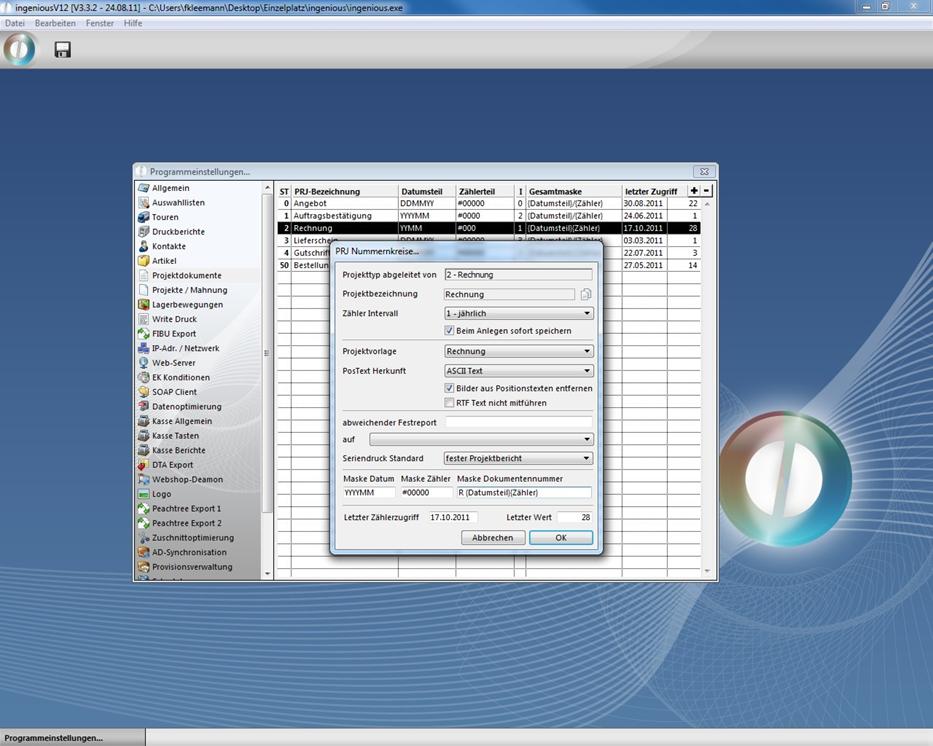Im diesem Bereich finden Sie eine Übersicht über sämtliche Voreinstellungen zu den Projektdokumenten.
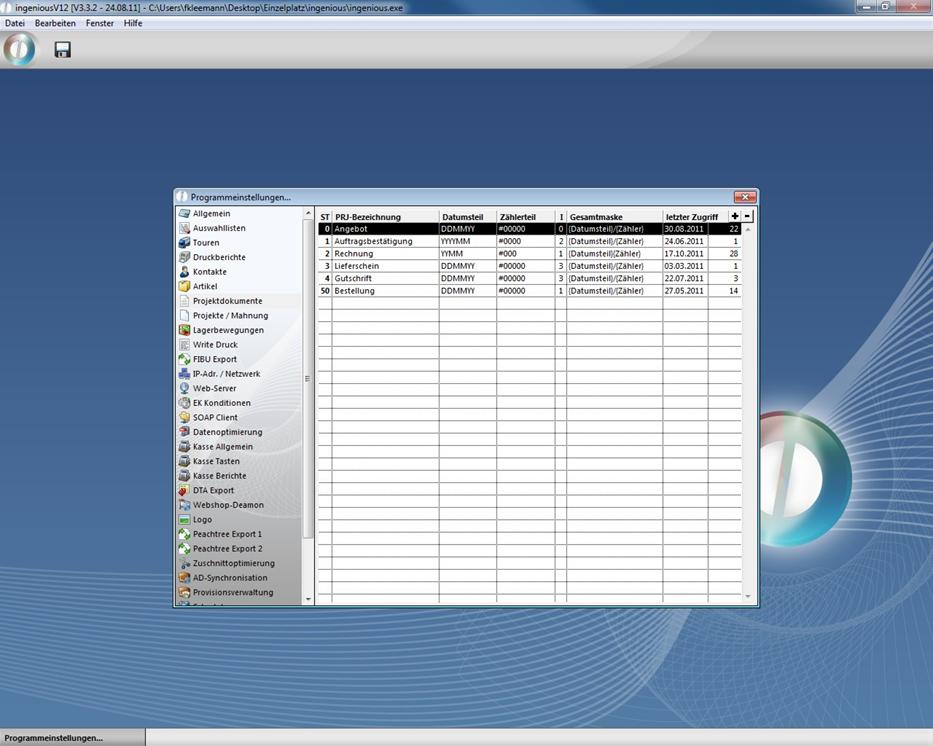
Mit der Schaltfläche ![]() können Sie neue Voreinstellungen für ein Projektdokument erstellen bzw. mit
können Sie neue Voreinstellungen für ein Projektdokument erstellen bzw. mit ![]() löschen. Den vorhandenen Status können Sie natürlich auch ändern. Alles dazu erfahren Sie in der folgenden Übung.
löschen. Den vorhandenen Status können Sie natürlich auch ändern. Alles dazu erfahren Sie in der folgenden Übung.
Erstellung eines Projektdokumentes
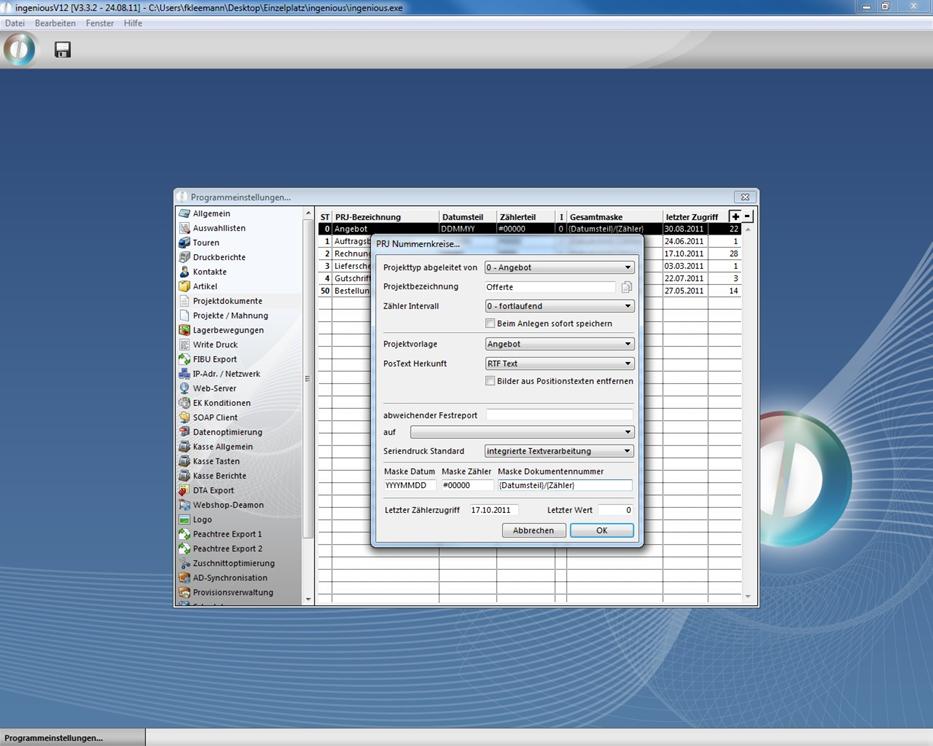
Wenn Sie ein neues Projektdokument erstellen, legen Sie zunächst fest, von welchem anderen Projektdokument es abgeleitet sein soll und Sie vergeben eine Projektbezeichnung. Über den Button ![]() „Voreinstellungen für Projektstatus weiterschalten“ können Sie festlegen, welche Voreinstellungen bei einer Weiterschaltung des Projekts beibehalten werden sollen. Es öffnet sich ein Fenster, in dem festgelegt werden kann, dass beim Weiterschalten eines Projektes, die realen Zeiten, die Dokumentennummer sowie Kopf- und Fußzeile standardmäßig beibehalten werden sollen. Außerdem können Sie bestimmen, was mit dem alten Dokument geschehen soll. Diese Einstellungen können jedoch direkt bei der Weiterschaltung des Projektes nochmals verändert werden.
„Voreinstellungen für Projektstatus weiterschalten“ können Sie festlegen, welche Voreinstellungen bei einer Weiterschaltung des Projekts beibehalten werden sollen. Es öffnet sich ein Fenster, in dem festgelegt werden kann, dass beim Weiterschalten eines Projektes, die realen Zeiten, die Dokumentennummer sowie Kopf- und Fußzeile standardmäßig beibehalten werden sollen. Außerdem können Sie bestimmen, was mit dem alten Dokument geschehen soll. Diese Einstellungen können jedoch direkt bei der Weiterschaltung des Projektes nochmals verändert werden.
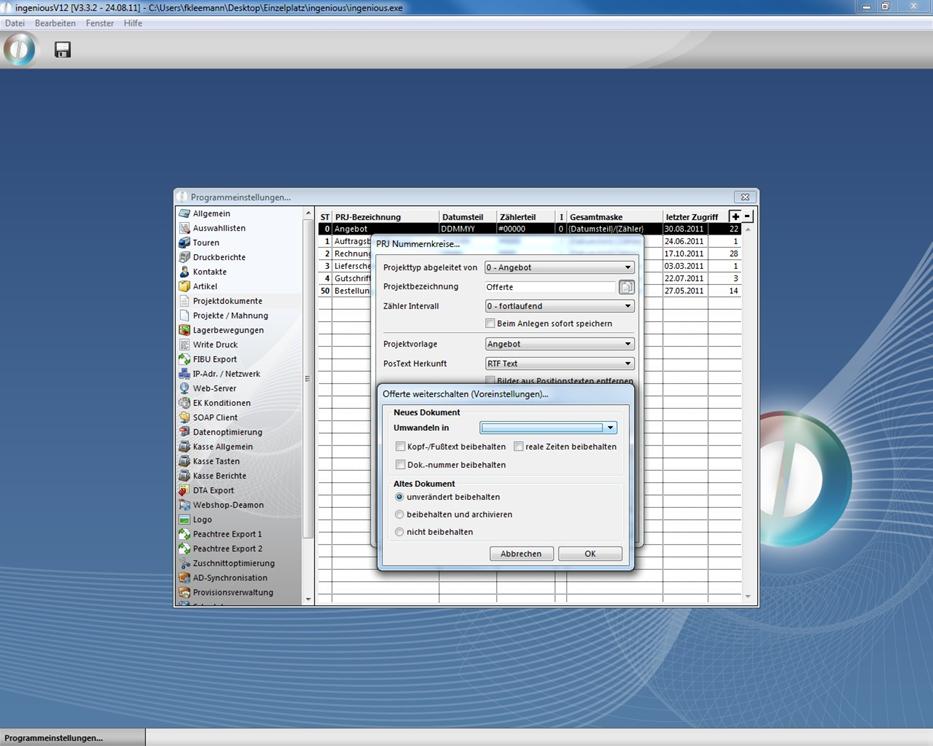
Die Projektdokumente in ingenious.V12 werden nach einem beliebigen Zeitintervall nummeriert. Sie können zwischen den 4 Intervallen „fortlaufend“, „jährlich“, „monatlich“ und „täglich“ wählen. Damit legen Sie fest, ab wann die Dokumentennummer wieder auf 1 gesetzt wird. Mit dieser Methode haben Sie immer den Überblick, wie viel Projekte in dem eingestellten Intervall mit diesem Projektdokument erstellt wurden. In „PosText Herkunft“ haben Sie die Wahl zwischen den Optionen „ASCII Text“ und „RTF Text“. Wenn zu den Artikeln Bilder hinterlegt sind und Sie diese auch auf der Offerte dargestellt werden sollen, wählen Sie „RTF Text“. Bei ASCII Texten können keine Bilder dargestellt werden, dies ist nur mit RTF Texten möglich. Für dieses Beispiel wählen Sie den Eintrag „RTF Text“. Für einzelne Dokumente können Sie diese Einstellung auch in der Rubrik „Parameter“ des jeweiligen Projektes ändern. Mit dem Auswahlfeld „Bilder aus Positionstexten entfernen“ geben Sie die Anweisung, hinterlegte Artikelbilder auch aus RTF Texten zu entfernen. Mit der Einstellung „integrierte Textverarbeitung“ werden die Projektdokumente immer über die integrierte Textverarbeitung ausgedruckt. Hier ist ein Ausdruck allerdings nur in der Detailansicht möglich. Etwas professioneller geht dies mit der Einstellung „fester Projektbericht“. Für Unternehmen, die mehrere hundert Projektberichte gleichzeitig aus der Listenansicht drucken möchten, ist die Einstellung „fester Projektbericht“ sinnvoll. Einzelne Dokumente werden immer mit der integrierten Textverarbeitung gedruckt. Die Anpassung von festen Projektdokumenten erfordert allerdings Programmieraufwand, wenden Sie sich deshalb an die Ingenious GmbH.
Mit dem Feld „Maske Datum“ können Sie ein beliebiges Datumsformat einstellen. „Y“ steht dabei für eine Stelle der Jahreszahl, „M“ steht für eine Stelle der Monatszahl und „D“ steht für eine Stelle der Tageszahl. Allerdings machen nicht alle Kombinationen dieser 3 Buchstaben Sinn.
Beispielkombinationen:
„DDMMYYYY“ 12022007
„DDMMYY“ 120207
„MMYY“ 0207
In dem Feld „Maske Zähler“ stellen Sie ein, wie viele Stellen der Zähler haben soll. Das Feld „Maske Dokumentennummer“ gibt Ihnen die Möglichkeit, die Datumsangabe und die Zählernummer in einer beliebigen Kombination (auch mit Texten) wiederzugeben. Geben Sie hier einfach nur die Platzhalter „{Datumsteil}“ und „{Zähler}“ durch ein „/“ getrennt ein.
Änderung und Löschen eines Projektdokuments
Um ein bereits erstelltes Projektdokument zu verändern genügt ein Doppelklick auf dasselbe und es öffnet sich das Ihnen bekannte Fenster mit sämtlichen Einstellungen zu diesem Projektdokument, welche Sie beliebig verändern können. Um ein Projektdokument zu löschen, markieren Sie einfach das zu löschende Projektdokument in der Liste mit der Maus und klicken auf die Schaltfläche ![]() . Es erscheint sicherheitshalber noch ein Abfragefenster, welches Sie einfach mit der Schaltfläche „OK“ bestätigen.
. Es erscheint sicherheitshalber noch ein Abfragefenster, welches Sie einfach mit der Schaltfläche „OK“ bestätigen.
Ist in den Projektvoreinstellungen im Feld "PosText Herkunft" die Option "ASCII Text" gewählt, wurde bisher der RTF-Text der Positionen im Hintergrund mitgeführt. Mit Hilfe der neuen Checkbox "RTF Text nicht mitführen" werden nun alle Positionen in diesem Projektstatus ohne RTF-Text gespeichert, wodurch die Datenbankgröße erheblich reduziert wird.